Συμβουλή 1: Μάθετε την απόλυτη πορεία προς το αρχείο
Συμβουλή 1: Μάθετε την απόλυτη πορεία προς το αρχείο
Αν πρέπει να ασχοληθείτε συχνάμε όλα τα είδη των σεναρίων, αργά ή γρήγορα θα υπάρχει μια εργασία για να καθορίσετε την ακριβή διεύθυνση του αρχείου, η οποία πρέπει να μεταφερθεί στο πρόγραμμα. Τις περισσότερες φορές γίνεται με τη βοήθεια μιας απόλυτης διεύθυνσης. "Απόλυτος" ή "πλήρης" τρόπος να αρχείου ονομάστε μια μεταβλητή συμβολοσειράς που περιέχει μια απαρίθμηση όλων των εισερχόμενων φακέλων στη διαδρομή από τον ριζικό κατάλογο σε αυτό το αρχείο.

Οδηγίες
1
Αν θέλετε να ξέρετε το απόλυτο τρόπο να αρχείουαποθηκεύονται σε έναν υπολογιστή που εκτελεί το λειτουργικό σύστημαWindows, τότε μπορείτε να το κάνετε χρησιμοποιώντας το διαχειριστή αρχείων αυτού του συστήματος - Explorer. Ανοίξτε το κάνοντας διπλό κλικ στο εικονίδιο "My Computer" στην επιφάνεια εργασίας ή επιλέγοντας ένα παρόμοιο στοιχείο από το μενού Έναρξη. Υπάρχει ένας άλλος τρόπος - χρησιμοποιήστε τον συνδυασμό των κλειδιών Win και E.
2
Στο δέντρο φακέλων στο αριστερό πλαίσιο του Explorer, μεταβείτε στον κατάλογο που περιέχει το αρχείο που χρειάζεστε. Επιλέξτε και αντιγράψτε (Ctrl + C) τα περιεχόμενα της γραμμής διευθύνσεων του διαχειριστή αρχείων - αυτό είναι το πλήρες τρόπο στο φάκελο που περιέχει το αρχείο. Εάν χρησιμοποιείτε μια έκδοση των Windows 7, η γραμμή διευθύνσεων του Explorer θα περιέχει τρόπο να αρχείου σε μορφή κατάλληλη για χρήση, αλλά όχιπου αντιστοιχεί στο πρότυπο. Για να το εισαγάγετε στην κανονική προβολή, κάντε κλικ στο αριστερό πλήκτρο του ποντικιού κάπου στο χώρο γραμμής διευθύνσεων χωρίς ετικέτα - αυτό θα αρκεί για την εμφάνιση της εφαρμογής τρόπο με τον σωστό τρόπο και να το διαθέσετε, και θα πρέπει μόνο να αντιγράψετε την επιλογή.
3
Τοποθετήστε το αντιγραφόμενο τρόπο σε οποιαδήποτε σελίδα είναι ανοιχτή σε οποιοδήποτε κείμενοο συντάκτης. Θα καθορίσει την πλήρη διεύθυνση του φακέλου, αλλά όχι το αρχείο - προσθέστε το όνομα του αρχείου, συμπεριλαμβανομένης της επέκτασης, διαχωρίζοντάς το από την εισαγόμενη συμβολοσειρά με μια πίσω κάθετο (). Για να μην γίνει λάθος, το όνομα αρχείου μπορεί επίσης να αντιγραφεί στον Explorer. Για να το κάνετε αυτό, κάντε κλικ σε αυτό μία φορά με το ποντίκι, πατήστε το πλήκτρο λειτουργίας f2, κατόπιν το ctrl + c και βγείτε από τη λειτουργία επεξεργασίας τίτλου πιέζοντας το πλήκτρο Esc.
4
Σε συστήματα Unix, χρησιμοποιήστε τη συνηθισμένη (/) αντί για την αντίστροφη κάθετος () για να διαχωρίσετε τους φακέλους κατά τον καθορισμό της διεύθυνσης αρχείου. Η πιο κοινή ανάγκη είναι να γνωρίζουμε πλήρως τρόπο να αρχείου σε υπολογιστές με λειτουργικό σύστημα OSΤο Unix αναδύεται για να χρησιμοποιήσει αυτό το αρχείο με δέσμες ενεργειών διακομιστή που χρησιμοποιούνται στον προγραμματισμό Internet. Σε τέτοιες περιπτώσεις, μπορείτε να χρησιμοποιήσετε τη λειτουργία της αντίστοιχης γλώσσας προγραμματισμού. Για παράδειγμα, στην PHP, μια πλήρης τρόπο στο εκτελέσιμο αρχείο αρχείου περιέχει μια μεταβλητή περιβάλλοντος που ονομάζεται script_filename ($ _SERVER ["SCRIPT_FILENAME"]).
Συμβουλή 2: Πώς να καθορίσετε τη διαδρομή προς το αρχείο
Τα τρέχοντα προγράμματα είναι πολύ πιο βολικά με τη βοήθεια τουσυντομεύσεις. Αυτό καθιστά περιττό να ανοίξετε το διαμέρισμα του σκληρού δίσκου κάθε φορά, στη συνέχεια το φάκελο και μόνο στη συνέχεια ξεκινήστε το πρόγραμμα. Η ίδια κατάσταση με τους φακέλους. Είναι πιο εύκολο να δημιουργήσετε μια συντόμευση για αυτό και να την ανοίξετε για ένα δευτερόλεπτο με ένα διπλό κλικ του ποντικιού. Αλλά μερικές φορές υπάρχει ανάγκη να μάθουμε τρόπο να αρχείου, στην οποία επισυνάπτεται αυτή η ετικέτα. Για παράδειγμα, εάν θέλετε να μετακινήσετε το φάκελο προέλευσης σε διαφορετική θέση.
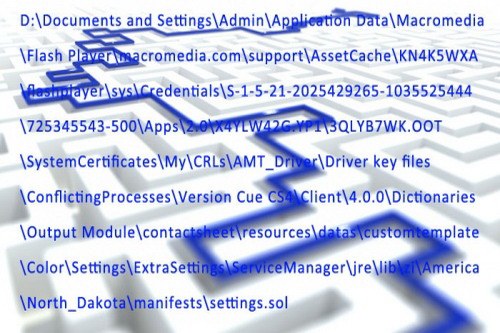
Θα χρειαστείτε
- - Ένας υπολογιστής με Windows.
Οδηγίες
1
Προκειμένου να προσδιοριστεί τρόπο να αρχείου, κάντε κλικ στην ετικέτα για την οποία θέλετεεγκαταστήστε, κάντε δεξί κλικ. Μετά από αυτό, θα εμφανιστεί ένα αναδυόμενο μενού, στο οποίο θα πρέπει να επιλέξετε την εντολή "Ιδιότητες". Στη συνέχεια, θα εμφανιστεί ένα παράθυρο στο οποίο θα γίνει κλικ στην καρτέλα "Συντόμευση".
2
Στο εμφανιζόμενο παράθυρο υπάρχουν διάφορες παράμετροι. Η παράμετρος "Φάκελος εργασίας" καθορίζει το όνομα του φακέλου όπου βρίσκεται το αρχείο, στο οποίο αναφέρεται η συντόμευση και η παράμετρος "Object" είναι πλήρης τρόπο σε αυτόν. Πρώτον, η γραμμή "Object" υποδεικνύει το διαμέρισμα του σκληρού δίσκου και, στη συνέχεια, απευθείας τον φάκελο στον οποίο βρίσκεται. Στο κάτω μέρος του παραθύρου βρίσκεται η επιλογή "Θέση αρχείου". Εάν κάνετε κλικ σε αυτό με το αριστερό πλήκτρο του ποντικιού, θα ανοίξει το παράθυρο με το φάκελο όπου βρίσκεται το αρχείο.
3
Εάν, για παράδειγμα, πρέπει να βρείτε τρόπο να αρχείου διαδικασία που εκτελείταιλειτουργικό σύστημα, τότε μπορείτε να το κάνετε. Πατήστε τη συντόμευση πληκτρολογίου Ctrl-Alt-Del, στη συνέχεια θα εμφανιστεί ένα παράθυρο στην οθόνη του υπολογιστή. Σε αυτό το παράθυρο πρέπει επίσης να επιλέξετε το "Διαχείριση εργασιών". Ή πατήστε Ctrl-ShIft-Esc και θα ξεκινήσει αμέσως.
4
Στον διαχειριστή εργασιών που εμφανίστηκε, μεταβείτε στην καρτέλα "Διαδικασίες". Στη λίστα, επιλέξτε τη διαδικασία για την οποία θέλετε να μάθετε τρόπο να αρχείου, κάνοντας κλικ πάνω του με το δεξί κουμπί του ποντικιού. Στη συνέχεια, θα εμφανιστεί ένα παράθυρο με πληροφορίες σχετικά με το αντικείμενο. Στη γραμμή "Τύπος" θα υπάρχουν, αντίστοιχα, πληροφορίες σχετικά με τον τύπο του, και λίγο παρακάτω - τη γραμμή "Τοποθεσία". Σε αυτό, το πλήρες τρόπο να αρχείου. Επίσης, εάν κάνετε κλικ στην καρτέλα "Λεπτομέρειες"μπορείτε να βρείτε περισσότερες πληροφορίες σχετικά με αυτό, όπως το αρχικό του όνομα, πνευματικά δικαιώματα, κλπ Αν θέλετε, μπορείτε να μάθετε για ψηφιακές υπογραφές αντιρρήσεις γι 'αυτό ακριβώς πρέπει να μεταβείτε στην καρτέλα που ονομάζεται: .. «Ψηφιακές υπογραφές»
Συμβουλή 3: Πώς να γνωρίζετε την εκδοχή του φθινοπώρου 3
Συχνά μπορείτε να βρείτε μια κατάσταση όπου η έκδοσητο αγαπημένο σας παιχνίδι δεν είναι πουθενά στο βλέμμα. Δυστυχώς, για την Russification ή τη χρήση των μπαλών Fallout 3, αυτές οι πληροφορίες είναι απλά απαραίτητες. Μετά από όλα, αν οι εκδόσεις του έμπλαστρου και του παιχνιδιού δεν συμπίπτουν, είναι δυνατή η αντικατάσταση των αρχείων που μπορούν να επηρεάσουν την απόδοσή του.

Θα χρειαστείτε
- ηλεκτρονικό παιχνίδι Fallout 3, στυλό, σημειωματάριο.
Οδηγίες
1
Το παιχνίδι του Fallout 3 είναι ένα από τα πιο πολλάδημοφιλές μεταξύ των παικτών σε όλο τον κόσμο, οι οποίοι με ανυπομονησία ξοδεύουν ώρες ελεύθερου χρόνου για να το περάσουν. Αληθινοί γνώστες των ποιοτικών παιχνιδιών παρακολουθούν προσεκτικά τη βελτίωση ή την ενημέρωση πρόσθετων ιδιοτήτων της αγαπημένης σας δράσης.
2
Για τις περισσότερες βελτιώσεις σε έναν παίκτηπρέπει να γνωρίζετε ορισμένα δεδομένα. Αλλά θυμηθείτε ότι οποιοδήποτε παιχνίδι περιέχει τις απαραίτητες πληροφορίες. Δεν εμφανίζεται πάντοτε σε ένα συνηθισμένο χρήστη, αλλά είναι πάντα ελεύθερα διαθέσιμο. Το κύριο πράγμα είναι να μάθουμε πού να βρούμε τα απαραίτητα δεδομένα. Ευτυχώς, οι προγραμματιστές του Fallout 3 πήγαν με έναν εύκολο τρόπο, οπότε ο χρήστης να γνωρίζει την έκδοση αυτού του παιχνιδιού δεν θα δημιουργήσει ειδικά προβλήματα.
3
Ξεκινήστε το παιχνίδι Fallout 3 στον υπολογιστήαπό τον προσωπικό υπολογιστή σας, έτσι ώστε αργότερα θα ήταν ευκολότερο να προσδιοριστεί η έκδοση του. Μετά από αυτό, παραλείψτε τον απαραίτητο αριθμό screensavers και διαφημιστικών ειδών, τα οποία κατά παράδοση πάντοτε ξεκινούν από την αρχή κάθε παιχνιδιού υπολογιστών. Έτσι, θα μπείτε στο κύριο μενού του Fallout 3. Μετά την τέλεια ενέργεια, κάντε κλικ στην αντίστοιχη καρτέλα "ιδιότητες οθόνης".
4
Πάρτε το στυλό και το χαρτί που έχετε ετοιμάσειεκ των προτέρων. Τώρα σημειώστε την έκδοση του παιχνιδιού. Όλες οι απαραίτητες πληροφορίες που μπορείτε εύκολα να παρατηρήσετε στην κάτω αριστερή γωνία της οθόνης παιχνιδιών. Στο Fallout 3, θα φαίνεται κάπως έτσι: 1.1.0.35 ή 1.1.0.48. Πρέπει να υπενθυμίσουμε ότι αυτά τα στοιχεία μπορεί να διαφέρουν.
5
Εάν εκτελέσετε όλες τις ενέργειες σωστά, τότε χωρίςτα προβλήματα μπορούν να μάθουν ποια έκδοση του Fallout 3 είναι εγκατεστημένη στον προσωπικό σας υπολογιστή και να βελτιωθεί περαιτέρω και να βελτιωθεί. Αν δεν μπορείτε να δείτε τα απαιτούμενα δεδομένα στο κάτω μέρος της οθόνης, σας συνιστούμε να αλλάξετε την ανάλυση. Μερικές φορές λόγω χαμηλής ανάλυσης, η έκδοση του παιχνιδιού απλά δεν ταιριάζει στη γωνία.







